Cara menukar halaman Mula di Chrome dan mana -mana penyemak imbas web
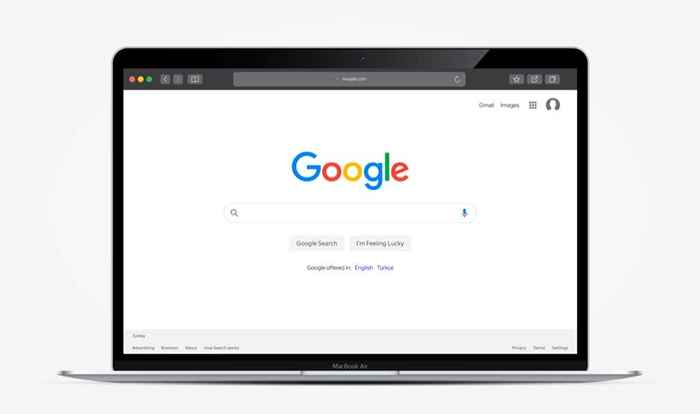
- 968
- 276
- Dave Kreiger V
Halaman permulaan penyemak imbas anda memainkan peranan penting dalam cara anda memulakan carian web. Mengambil masa untuk menetapkannya dengan tapak atau halaman yang betul boleh pergi jauh ke arah meminimumkan gangguan dan meningkatkan tumpuan.
Setiap penyemak imbas desktop utama membolehkan anda menukar halaman permulaan untuk memaparkan sesuatu selain tab baru lalai (atau sebaliknya).
Isi kandunganInilah cara menukar halaman permulaan di Google Chrome, Firefox, Edge, dan Safari.
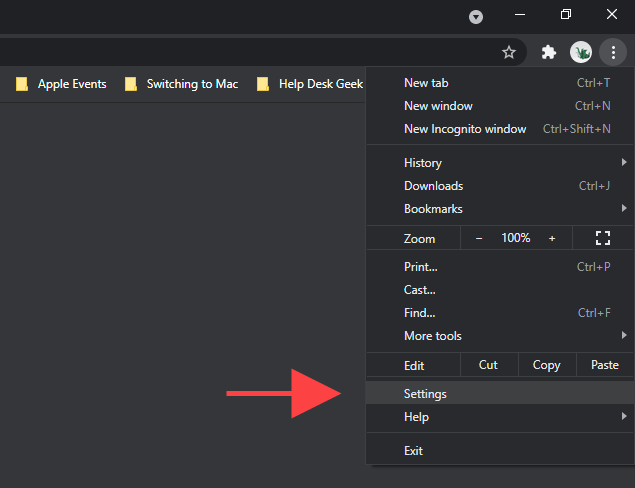
2. Pilih Pada permulaan di bar sisi.
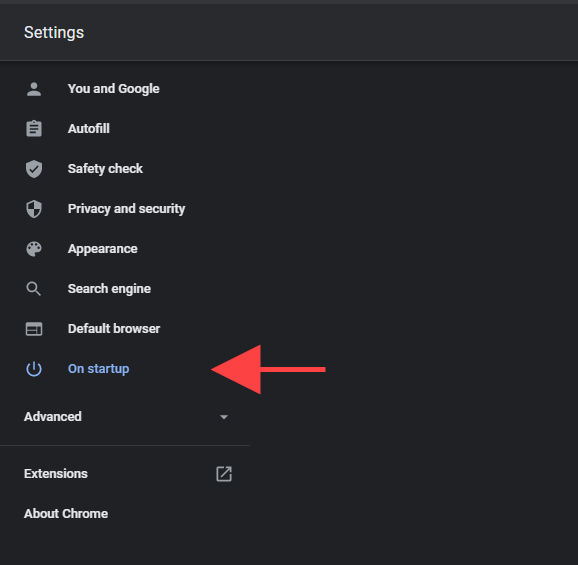
3. Di bawah Pada permulaan seksyen, anda harus mencari pilihan berikut:
- Buka halaman tab baru
- Teruskan di mana anda berhenti
- Buka halaman tertentu atau set halaman
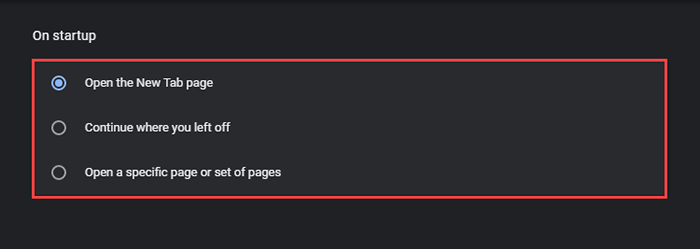
Buka halaman tab baru
Chrome dibuka dengan tab baru, jadi ini adalah pilihan permulaan lalai. Pilihnya jika anda (atau pelanjutan atau program pihak ketiga) membuat perubahan pada halaman permulaan di Chrome dan ingin mengembalikannya.
Teruskan di mana anda berhenti
Pilih pilihan ini jika anda mahu Chrome disambung semula di mana anda berhenti semasa sesi pelayaran sebelumnya. Sekiranya anda membuka banyak tab, penyemak imbas akan membuka semula masing-masing secara automatik.
Buka halaman tertentu atau set halaman
Membolehkan anda membuka halaman tertentu atau set halaman pada permulaan di Chrome. Setelah memilih pilihan, pilih Tambahkan halaman baru berulang kali memasuki alamat halaman yang anda mahu penyemak imbas dibuka.
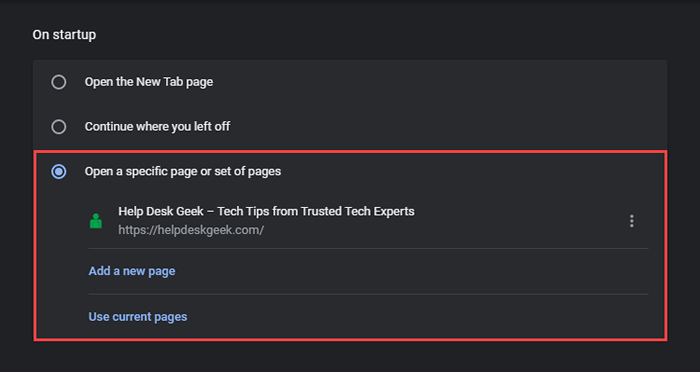
Sebagai alternatif, anda boleh memilih Gunakan halaman semasa Untuk menambah semua laman web dalam mana -mana tingkap krom terbuka sebagai halaman permulaan atau halaman anda.
Cara Mengubah Halaman Mula di Mozilla Firefox
Mozilla Firefox mempunyai beberapa cara untuk menukar halaman Mula Lalai. Contohnya, anda boleh memilih antara tab baru (apa yang Mozilla suka memanggil Rumah Firefox), halaman atau halaman tersuai, atau halaman kosong. Anda juga boleh mengkonfigurasi penyemak imbas untuk memulihkan sesi pelayaran sebelumnya pada permulaan.
1. Buka Firefox menu dan pilih Tetapan.
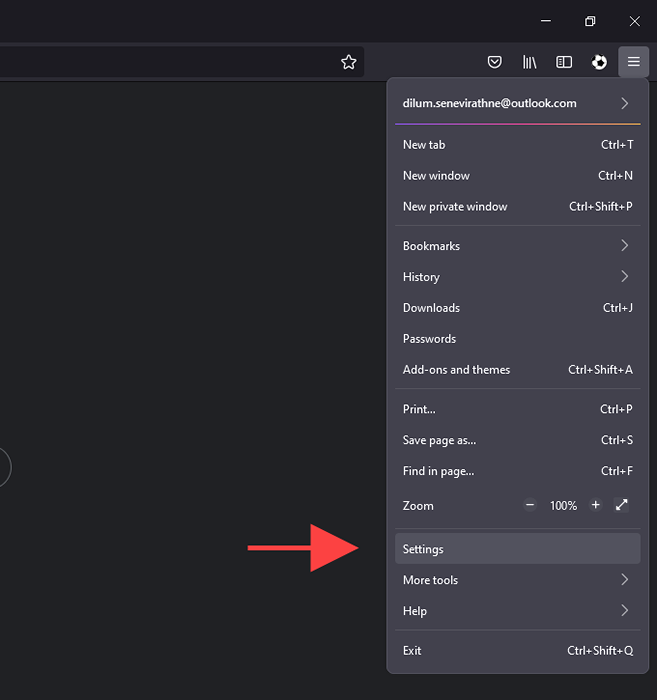
2. Beralih ke Rumah tab.
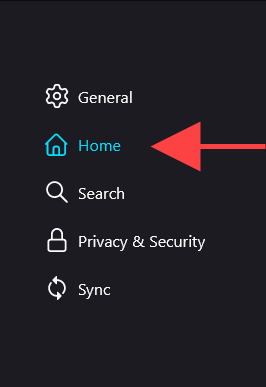
3. Gunakan menu pull-down di sebelah Laman utama dan tingkap baru Untuk menukar antara tiga pilihan seperti berikut:
- Rumah Firefox (lalai)
- URL tersuai
- Halaman kosong
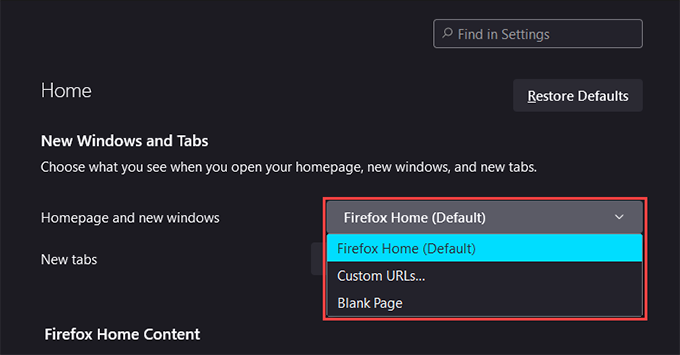
Catatan: Ketiga -tiga pilihan ini juga digunakan untuk laman utama dan tingkap baru di Firefox.
Rumah Firefox (lalai)
Laman Utama Firefox (lalai) adalah halaman tab baru lalai yang anda lihat pada permulaan dan di tingkap baru. Pilihnya jika anda ingin mengembalikan perubahan sebelumnya ke halaman permulaan.
URL tersuai
Anda boleh menyediakan halaman tersuai atau set halaman untuk dimuat pada permulaan. Jika anda memilih untuk menyediakan beberapa halaman, anda mesti memisahkan setiap URL dengan slash menegak.
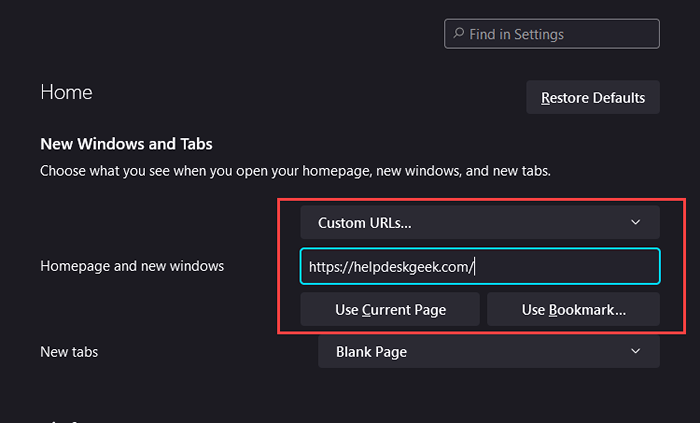
Anda juga boleh menggunakan Gunakan halaman semasa butang untuk memasukkan alamat semua halaman terbuka di Firefox. Atau, anda boleh memilih Gunakan penanda buku Untuk menambah halaman dari perpustakaan penanda halaman anda.
Halaman kosong
Pilih pilihan ini jika anda ingin menyediakan tab kosong sebagai halaman Mula lalai. Itu sesuai jika anda lebih suka gangguan sifar pada permulaan.
Pulihkan sesi sebelumnya
Untuk mengakses pilihan ini, anda mesti beralih ke Umum tab di bar sisi. Kemudian, periksa kotak di sebelah Pulihkan sesi sebelumnya Sekiranya anda mahu Firefox memuatkan sesi pelayaran terakhir anda setiap kali anda melancarkan pelayar.
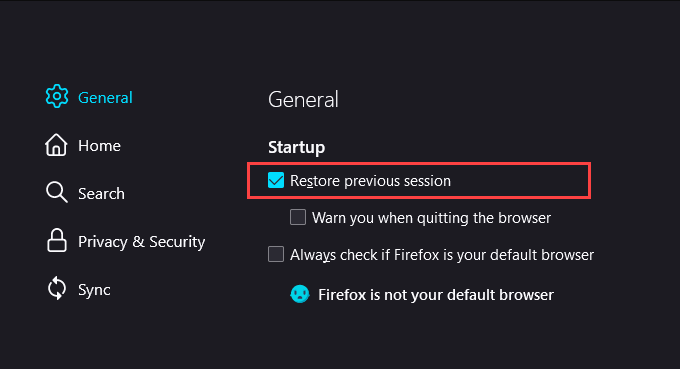
Cara menukar halaman Mula di Microsoft Edge
Menjadi penyemak imbas berasaskan kromium, Microsoft Edge mempunyai satu set pilihan permulaan yang serupa dengan Google Chrome. Anda boleh memilih antara halaman tab baru lalai, tab terbuka dari sesi sebelumnya, atau beberapa halaman tersuai.
1. Buka Hujung menu dan pilih Tetapan.
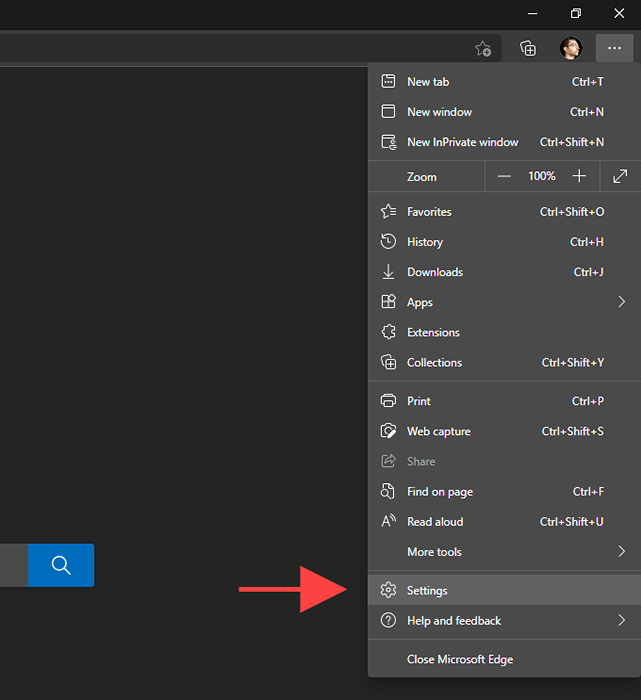
2. Pilih Mula, rumah, dan tab baru pada Tetapan sidebar.
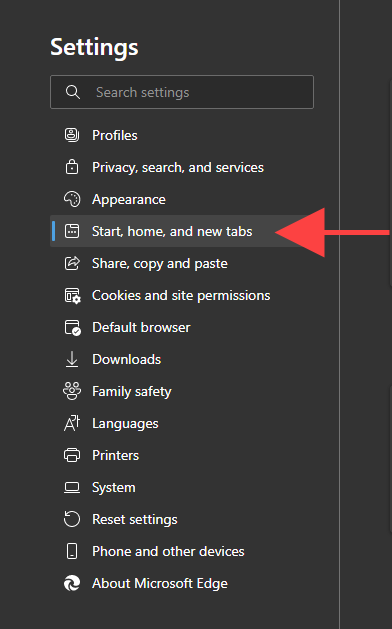
3. Di bawah Apabila kelebihan bermula seksyen, beralih antara pilihan berikut:
- Buka halaman tab baru
- Buka tab dari sesi sebelumnya
- Buka halaman ini
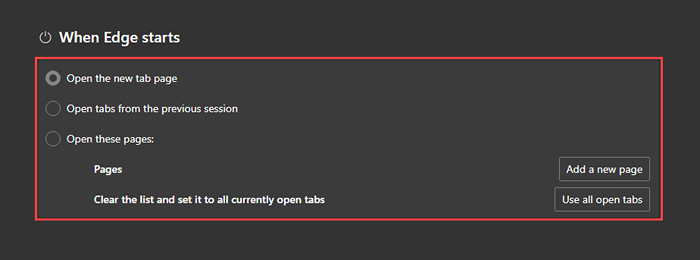
Buka halaman tab baru
Halaman tab baru lalai dibuka semasa anda melancarkan Microsoft Edge. Pilihnya untuk membatalkan sebarang perubahan sebelumnya ke halaman Mula.
Buka tab dari sesi sebelumnya
Secara automatik membuka semua tab dari sesi penyemakan imbas secara automatik.
Buka halaman ini
Membolehkan anda menyediakan laman web atau halaman berganda untuk dimuat pada permulaan. Menggunakan Tambahkan halaman baru butang untuk menambah halaman baru secara manual.
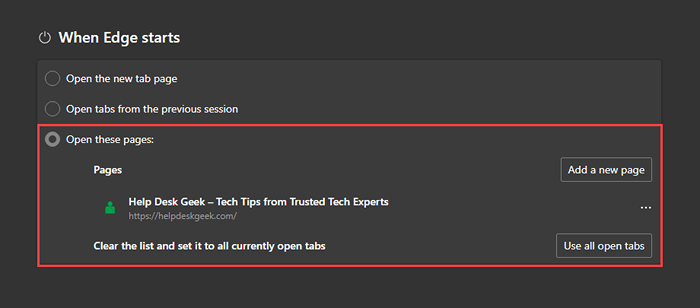
Atau, pilih Gunakan semua tab terbuka Untuk menambah alamat di semua tab dan tingkap terbuka secara automatik.
Cara menukar halaman permulaan di Apple Safari
Di Mac, Safari mempunyai pelbagai pilihan yang dapat membantu anda menentukan bagaimana halaman permulaan penyemak imbas berfungsi.
1. Buka safari.
2. Pilih Safari > Keutamaan Di bar menu.
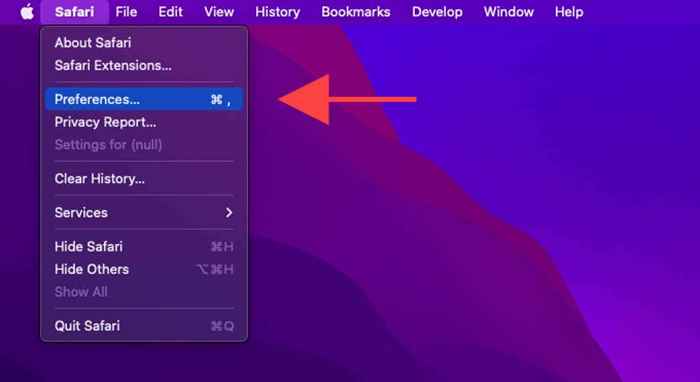
3. Di bawah Umum tab, gunakan menu pull-down di sebelah Safari dibuka dengan dan Tingkap baru dibuka dengan Pilihan untuk mengubahsuai halaman Mula:
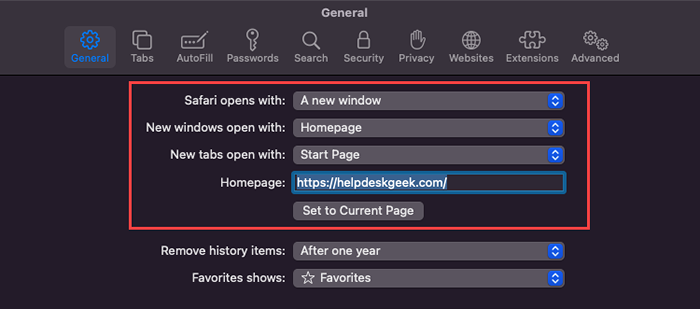
Safari dibuka dengan
Buka menu pull-down dan pilih antara tetingkap baru (lalai), tetingkap peribadi baru, semua tingkap dari sesi terakhir, atau semua tetingkap bukan swasta dari sesi sebelumnya.
Tingkap baru dibuka dengan
Hanya gunakan pilihan ini jika anda menetapkan Safari dibuka dengan ke Tetingkap baru.
- Muka surat permulaan: Halaman tab baru lalai di safari.
- Laman Utama: Buka halaman tertentu pada permulaan. Masukkan halaman tersuai ke medan di sebelah Laman Utama Sekiranya anda memilih pilihan.
- Halaman kosong: Mulakan safari dengan tab kosong.
- Halaman yang sama: Mulakan safari dengan halaman yang anda lihat terakhir.
- Tab untuk kegemaran: Mulakan safari dengan memuatkan item di folder kegemaran anda.
- Pilih Folder Tab: Pilih folder penanda halaman untuk memuat safari.
Jangan lupa untuk mengetahui lebih banyak cara untuk menyesuaikan safari di macOS 11.0 Big Sur dan kemudian.
Bolehkah anda menukar halaman permulaan dalam pelayar mudah alih?
Pelayar mudah alih selalu terbuka di latar belakang (kecuali jika anda meluangkan masa untuk berhenti secara paksa). Jadi mereka tidak memasukkan pilihan untuk menukar halaman permulaan. Tetapi anda boleh mengubahsuai bagaimana laman utama atau tab berkelakuan dalam pelayar dan platform terpilih.
Google Chrome (Android sahaja)
Jika anda menggunakan Chrome di Android, anda boleh menyediakan laman utama lalai dengan URL tersuai. Anda kemudian boleh mengetuk Rumah ikon untuk bermula dengan halaman tertentu dan bukannya tab Chrome lalai.
1. Buka Chrome menu (pilih ikon dengan tiga titik) dan pilih Tetapan.
2. Ketik Laman Utama.
3. Aktifkan suis di sebelah Pada. Ikuti dengan memasukkan alamat web tersuai ke dalam Masukkan alamat web tersuai medan.
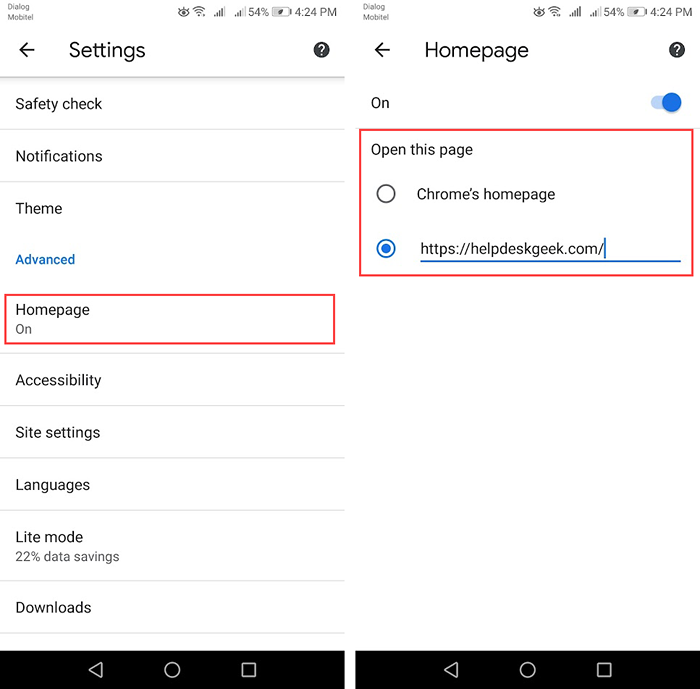
Mozilla Firefox (iOS sahaja)
Mozilla Firefox on iOS membolehkan anda menentukan bagaimana tab baru bermula secara lalai.
1. Buka Firefox menu dan pilih Tetapan.
2. Pilih Tab baru.
3. Tukar antara pilihan berikut:
- Rumah Firefox: Halaman tab New Firefox lalai.
- Halaman kosong: Halaman kosong lalai.
- URL tersuai: Sediakan laman web atau halaman tertentu.
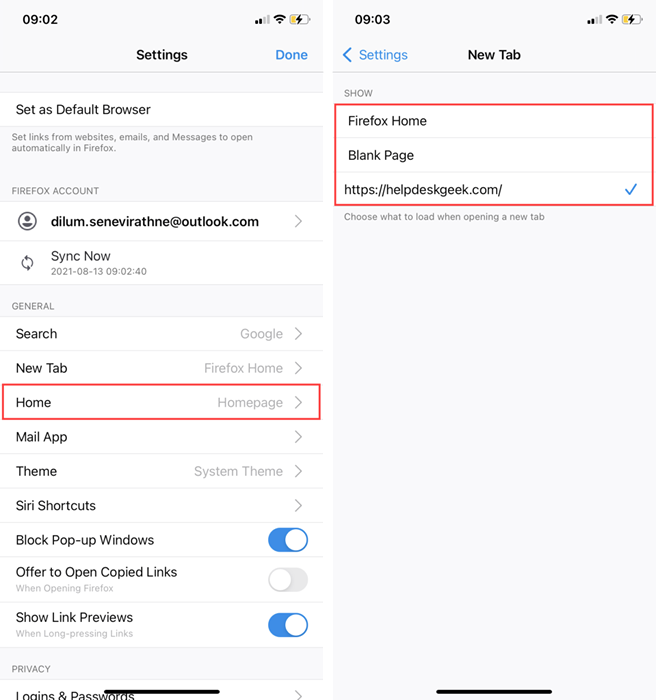
Microsoft Edge (Android & iOS)
Sekiranya anda menggunakan Microsoft Edge pada peranti Android atau iOS anda, anda boleh mengkonfigurasi Microsoft Edge untuk meneruskan halaman sebelumnya atau hanya halaman baru setiap kali anda membuka semula penyemak imbas selepas keluar ke skrin utama peranti.
1. Buka Hujung menu dan pilih Tetapan.
2. Ketik Tetapan lanjutan.
3. Pilih Teruskan melayari di mana saya berhenti (pilihan lalai) atau Buka tab baru.
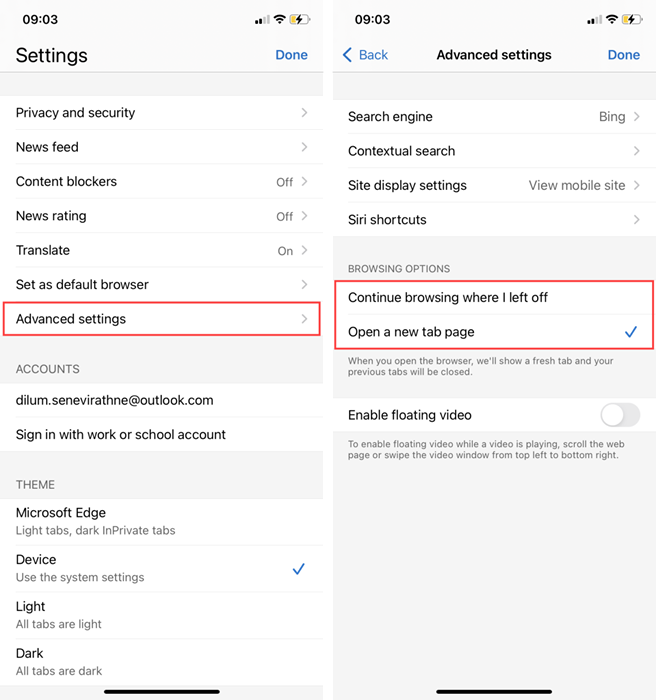
Dapatkan permulaan yang sempurna untuk sesi pelayaran anda
Mendapatkan Halaman Mula disediakan dengan betul dengan cara yang anda mahukan dapat memberi kesan positif kepada pengalaman anda dengan Chrome, Firefox, Edge, dan Safari. Jangan lupa untuk bereksperimen dengan setiap tetapan permulaan yang tersedia untuk mengetahui apa yang terbaik untuk anda.
- « Cara Memperbaiki Ralat berlaku sila cuba sebentar lagi di YouTube
- Betulkan tidak dapat memuat turun fail dari Google Drive? »

